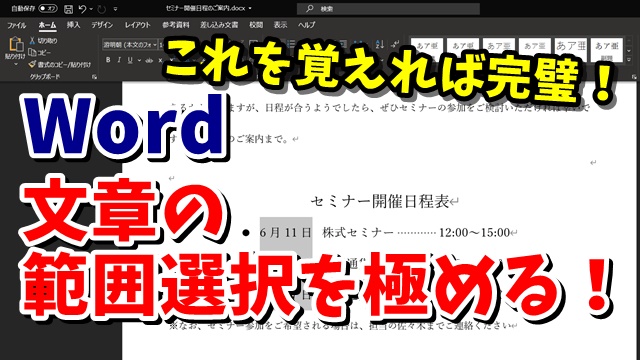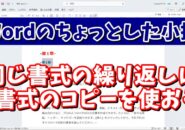Warning: Trying to access array offset on value of type bool in /home/kaz3417/pclessontv.com/public_html/wp-content/themes/izm_tcd034/functions/short_code.php on line 32
Warning: Trying to access array offset on value of type bool in /home/kaz3417/pclessontv.com/public_html/wp-content/themes/izm_tcd034/functions/short_code.php on line 32
今回は、Wordの文章の範囲選択テクニックを
まとめてご紹介します。
<スポンサードリンク>
Wordで文章を編集するには
文字や単語、段落など
範囲選択をすることが多いと思います。
この範囲選択をする時
すべてマウスのドラッグ操作で
やっても良いのですが
マウスのドラッグ操作だと
効率が悪くなるケースがあります。
今回は、Wordの範囲選択で
最低限、覚えておくと良いテクニックを
まとめて紹介していますので
Wordの作業効率アップのために
ぜひ、これらのテクニックを
覚えるようにしましょう。
今回も動画で解説をしています。
気になる方は、以下よりご覧ください↓
■使用ソフト
・動画キャプチャー:Bandicam
⇒ https://pclessontv.com/bandicam
・動画編集:filmora9
⇒ https://pclessontv.com/filmora9
ではでは、今回はこのへんで。
<スポンサードリンク>